
近日有一些小伙伴咨询小编按键精灵怎么获取坐标?下面就为大家带来了按键精灵获取坐标的方法,有需要的小伙伴可以来了解了解哦。
第一步:首先打开按键精灵软件。
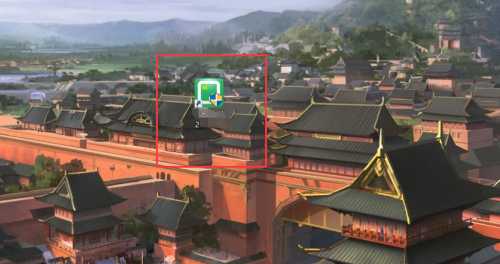
第二步:点击右下角,打开辅助功能。
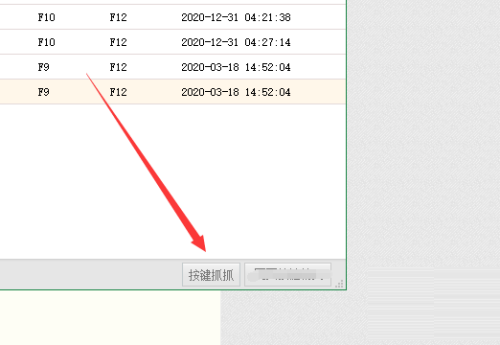
第三步:另外我们也可以在编写代码中打开,点击新建。
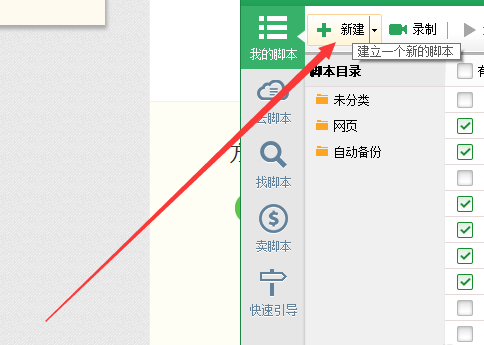
第四步:点击软件导航上的抓抓打开。
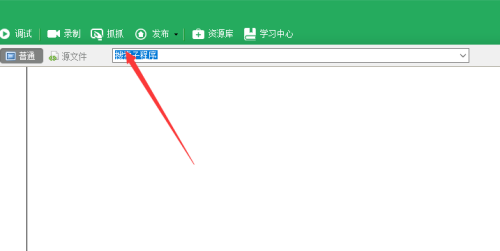
第五步:打开之后点击左上角的放大镜。
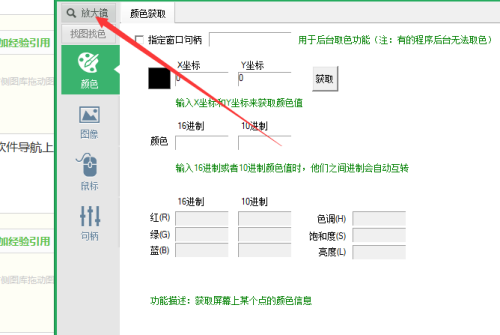
第六步:在放大镜可以找到我们当前的鼠标坐标,通过快捷键可以快速保存这些关键的坐标位置。
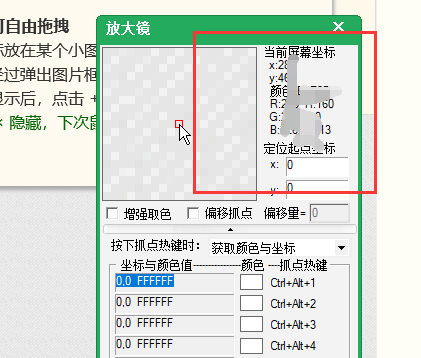
以上就是小编给大家带来的按键精灵怎么获取坐标的全部内容,希望能够帮助到大家哦。
【相关文章】
本文地址:http://www.qubk.cn/view/152424.html
声明:本文信息为网友自行发布旨在分享与大家阅读学习,文中的观点和立场与本站无关,如对文中内容有异议请联系处理。